excel界面颜色设置 Excel界面颜色设置方法
更新时间:2024-06-24 13:51:05作者:jiang
Excel界面颜色设置是指通过改变Excel软件的界面颜色来提升用户体验和视觉效果,在Excel中,用户可以根据个人喜好和工作需求,调整界面的配色方案,使其更符合个人审美观。通过简单的操作,用户可以更改Excel的主题颜色、背景颜色和字体颜色等,来打造一个更加舒适和专业的工作环境。Excel界面颜色设置方法简单易懂,让用户可以轻松地定制自己喜爱的界面风格。
具体步骤:
1.打开Excel软件,点击左上角的“文件”。
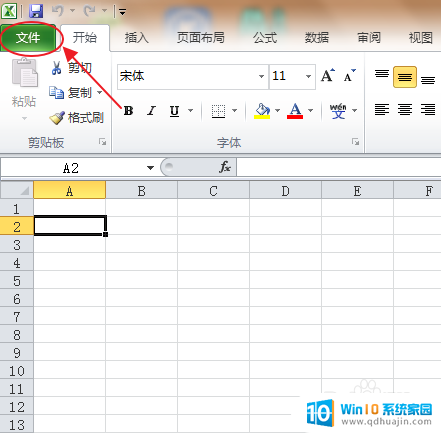
2.点击“选项”。
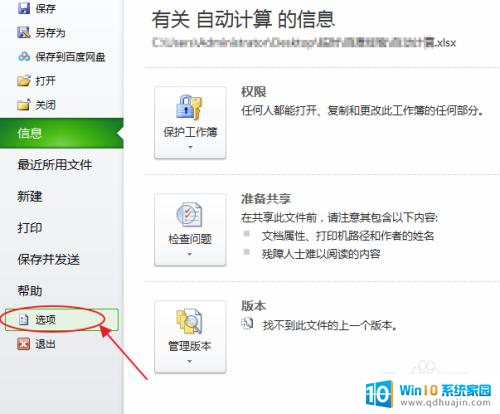
3.在“Excel选项”窗口中选择“常规”。
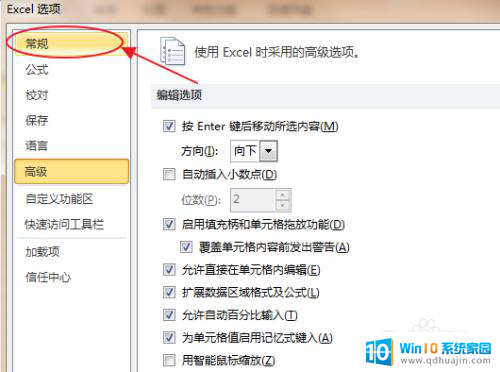
4.找到配色方案选项,选择自己喜欢的颜色。比如这里选择“蓝色”。
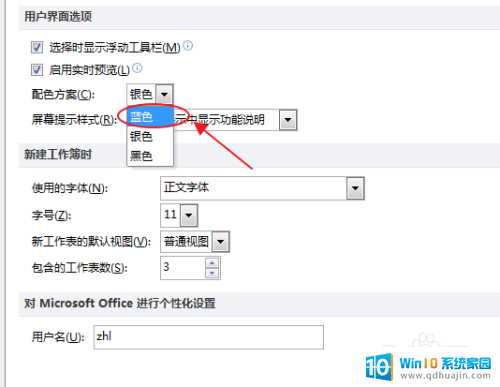
5.点击“确定”,这样就完成了界面颜色的设置。效果如下图所示。
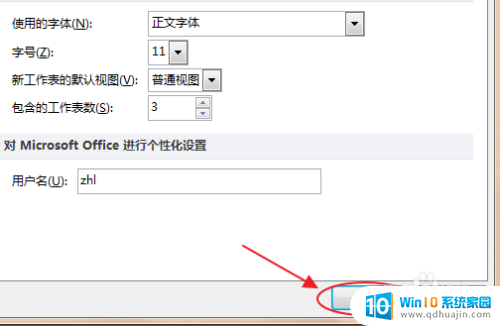
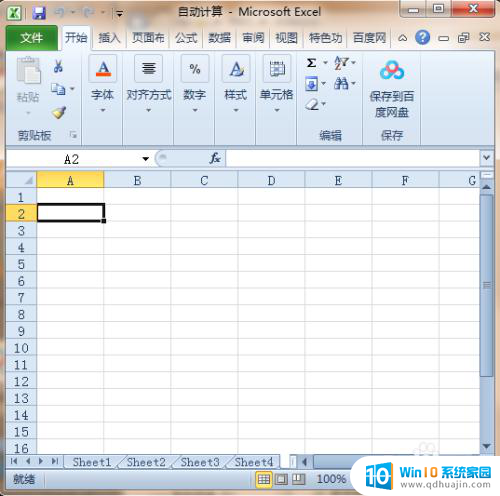
以上就是关于excel界面颜色设置的全部内容,如果您遇到相同情况,可以按照这些方法来解决。
excel界面颜色设置 Excel界面颜色设置方法相关教程
热门推荐
电脑教程推荐
- 1 怎样把搜狗输入法放到任务栏 怎么把搜狗输入法固定到任务栏
- 2 笔记本电脑刚开机就自动关机是怎么回事 笔记本电脑开机后几秒钟自动关机
- 3 笔记本电脑联想指纹锁 联想笔记本指纹设置步骤
- 4 如何看网吧电脑配置 网吧电脑怎么查看硬件配置
- 5 桌面上打电话键不见了怎么办 手机通话图标不见了怎么办
- 6 微信的桌面壁纸怎么换 微信主页壁纸设置方法
- 7 电脑怎么重新获取ip地址 电脑如何重新获取IP地址
- 8 电脑上怎么打开360免费wifi 360免费wifi电脑版功能介绍
- 9 笔记本玩游戏时cpu温度多少正常 笔记本电脑打游戏CPU温度多高算正常
- 10 插入u盘在电脑上怎么打开 U盘插入电脑后如何安全退出
win10系统推荐
- 1 萝卜家园ghost win10 64位家庭版镜像下载v2023.04
- 2 技术员联盟ghost win10 32位旗舰安装版下载v2023.04
- 3 深度技术ghost win10 64位官方免激活版下载v2023.04
- 4 番茄花园ghost win10 32位稳定安全版本下载v2023.04
- 5 戴尔笔记本ghost win10 64位原版精简版下载v2023.04
- 6 深度极速ghost win10 64位永久激活正式版下载v2023.04
- 7 惠普笔记本ghost win10 64位稳定家庭版下载v2023.04
- 8 电脑公司ghost win10 32位稳定原版下载v2023.04
- 9 番茄花园ghost win10 64位官方正式版下载v2023.04
- 10 风林火山ghost win10 64位免费专业版下载v2023.04